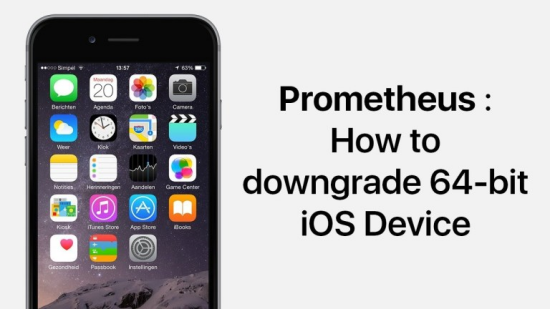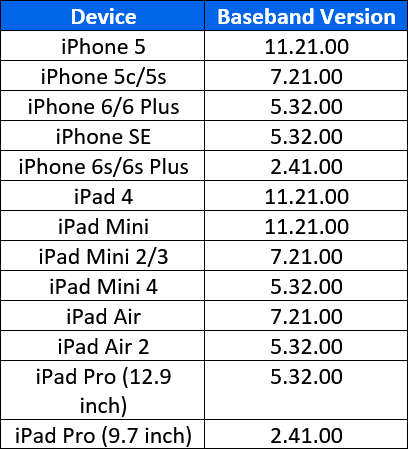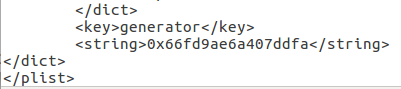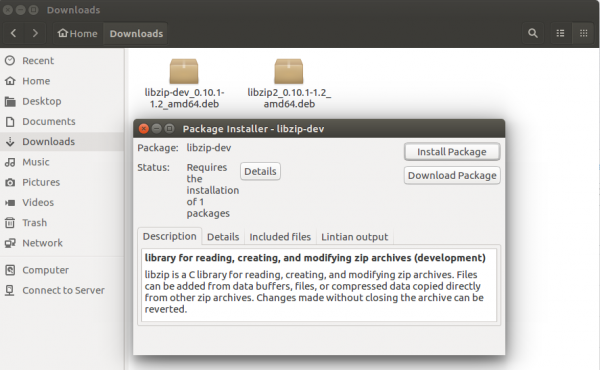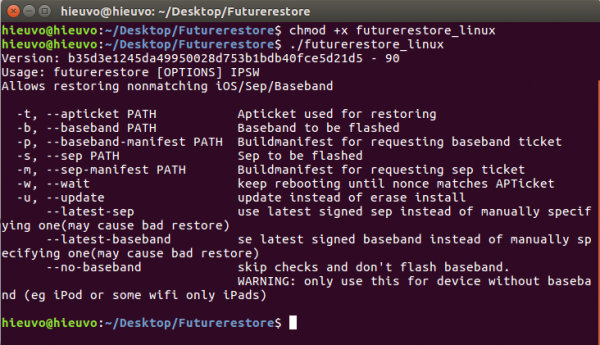Hướng dẫn cách hạ cấp iOS khi bị khóa sign chi tiết nhất
Hạ cấp iOS khi bị khóa sign không phải là một thủ thuật dễ thực hiện. Tuy nhiên, với những hướng dẫn chi tiết dưới đây, bạn vẫn có thể thực hiện thành công thủ thuật này.
Nâng cấp iOS là điều khá đơn giản với mọi tín đồ nhà táo. Nhưng khi hạ cấp iOS khi bị khóa sign, tức khi Apple đã khóa phiên bản iOS này thì lại gần như không thể. Thế nhưng, may mắn cho bạn là một hacker đã giúp mọi người có thể làm được điều này thông qua công cụ mang tên Prometheus hay còn gọi là Futurerestore.
Nếu bạn đang cần hạ cấp iOS cho chiếc iPhone của mình, hãy tham khảo bài viết dưới đây nhé. Mình sẽ hướng dẫn các bạn tiến hành thủ thuật này thông qua những hướng dẫn cụ thể nhất.
Một vài thông tin về công cụ Prometheus
Prometheus là công cụ có thể hỗ trợ bạn thực hiện một vài tính năng khác nhau, bao gồm:
➤ Nâng cấp lên phiên bản iOS 10.2, cho dù chiếc iPhone của bạn đang ở bất kỳ phiên bản nào đi chăng nữa.
➤ Hạ cấp xuống phiên bản 10.x (không hạ cấp xuống được phiên bản 9x).
➤ Hạ cấp từ phiên bản 10.3b1 xuống 10.2 mà không phải Jailbreak máy. Tuy nhiên, trường hợp này chỉ dành riêng cho iPhone 5s.
Tuy nhiên, để có thể hạ cấp iOS khi bị khóa sign, bạn cần lưu ý một số vấn đề sau:
➣ Công cụ chỉ tương thích với máy Mac hoặc máy Mac ảo trên Windows
➣ Bạn phải có SHSH blob phù hợp cho phiên bản iOS mình muốn hạ cấp.
➣ Prometheus chỉ hoạt động trên các thiết bị iOS 64 bit và không thể hoạt động trên các thiết bị từ iPhone 7/7 Plus trở lên.
➣ Bạn phải Jailbreak iPhone trước khi áp dụng.
Bạn có thể tham khảo video sau để biết cách thực hiện thủ thuật:
Các bước tiến hành hạ cấp iOS khi bị khóa sign với Prometheus
Bạn hãy chú ý và thực hiện đầy đủ theo từng bước được mình hướng dẫn sau đây nhé:
Bước 1:
Tải công cụ Prometheus về máy tính theo link tại đây. Đồng thời, bạn cần tải thêm:
+ Firmware của phiên bản iOS bạn muốn hạ cấp về.
+ Firmware của phiên bản iOS mới nhất chưa bị khóa sign.
Sau đó, hãy kết nối iPhone với máy tính.
Bước 2:
Tạo một file tên Futurerestore trên máy tính. Sau đó, bạn copy 2 file firmware mới tải về có đuôi .ipsw vào thư mục này.
Đổi tên file firmware của phiên bản iOS mới nhất chưa khóa sign từ .ipsw sang zip.
Bước 3:
Giải nén thư mục zip bạn vừa tạo và copy file này vào BuildManifest.plist, Baseband.bbfw, SEP .sep. Lúc này, file BuildManifest.plist sẽ bao gồm tập tin như hình dưới:
Bước 4:
Vào file Baseband, mở thư mục Firmware và chọn phiên bản phù hợp với chiếc điện thoại của bạn.
Bước 5:
Mở file Sep được đặt trong mục ‘Firmware/all_flash/all_flash.<model>.production’. Bạn cần lấy file sep-firmware có đuôi .im4p. Bạn cần chú ý lấy đúng file bởi nếu lấy sai, các bước tiếp theo sẽ không thể thực hiện được.
Bước 6:
Bạn cần mở thư mục SHSH blob theo phiên bản iOS mà bạn muốn hạ cấp về. Bạn hãy chọn thư mục Noapnonce và copy file SHSH vào folder Futurerestore.
Tiếp đến, bạn mở file SHSH và kéo xuống dòng <string>0x…………………</string>.
Bước 7:
Mở chiếc iPhone của mình lên, truy cập Cydia và cài Mterminal. Sau đó, bạn gõ su => mật khẩu (mặc định là alpine) => nvram com.apple.System.boot-nonce=0x. Sau đó, bạn gõ ‘nvram -p’ để kiểm tra lại.
Bước 8:
Trên máy tính, bạn mở Terminal rồi gõ ‘sudo apt-get install gdebi’. Sau đó, bạn cần nhập mật khẩu của máy tính.
Tiếp đến, bạn cài đặt lần lượt 2 file libzip2 và libzip-dev. Bạn nhấn chuột phải vào libzip2 chọn Open With => GDebi Package Installer. Khi máy tính hỏi mật khẩu, bạn nhập mật khẩu của máy vào.
Bước 9:
Bạn mở thư mục Futurerestore lên, nhấn chuột phải, chọn Open in Terminal và gõ “_macos”. Tiếp đến, bạn chọn ./futurerestore_linux’ rồi gõ enter. Nếu ra như hình bên dưới là được:
Bước 10:
Đến bước này, bạn chính thức hạ cấp iOS cho thiết bị của mình. Bạn hãy mở Terminal lên và gõ dòng lệnh sau:
‘sudo ./futurerestore_macos -t <iOS SHSH2 blob> -b <Baseband file> -p BuildManifest.plist -s <SEP file> -m BuildManifest.plist -w <iOS IPSW File>. Trong đó, dấu “<>” là tên file của bạn.
Bước 11:
Mở Terminal nơi có dòng lệnh của bạn, nhập mật khẩu máy tính vào và chờ quá trình hạ cấp diễn ra. Nếu máy báo Done: restoring succeeded thì quá trình này đã được thực hiện thành công.
Trên đây là cách hạ cấp iOS khi bị khóa sign dành cho bạ. Chúc các bạn thực hiện thủ thuật này thành công!
Xem thêm: